win81常见问题及解决方法文档格式.docx
《win81常见问题及解决方法文档格式.docx》由会员分享,可在线阅读,更多相关《win81常见问题及解决方法文档格式.docx(15页珍藏版)》请在冰豆网上搜索。
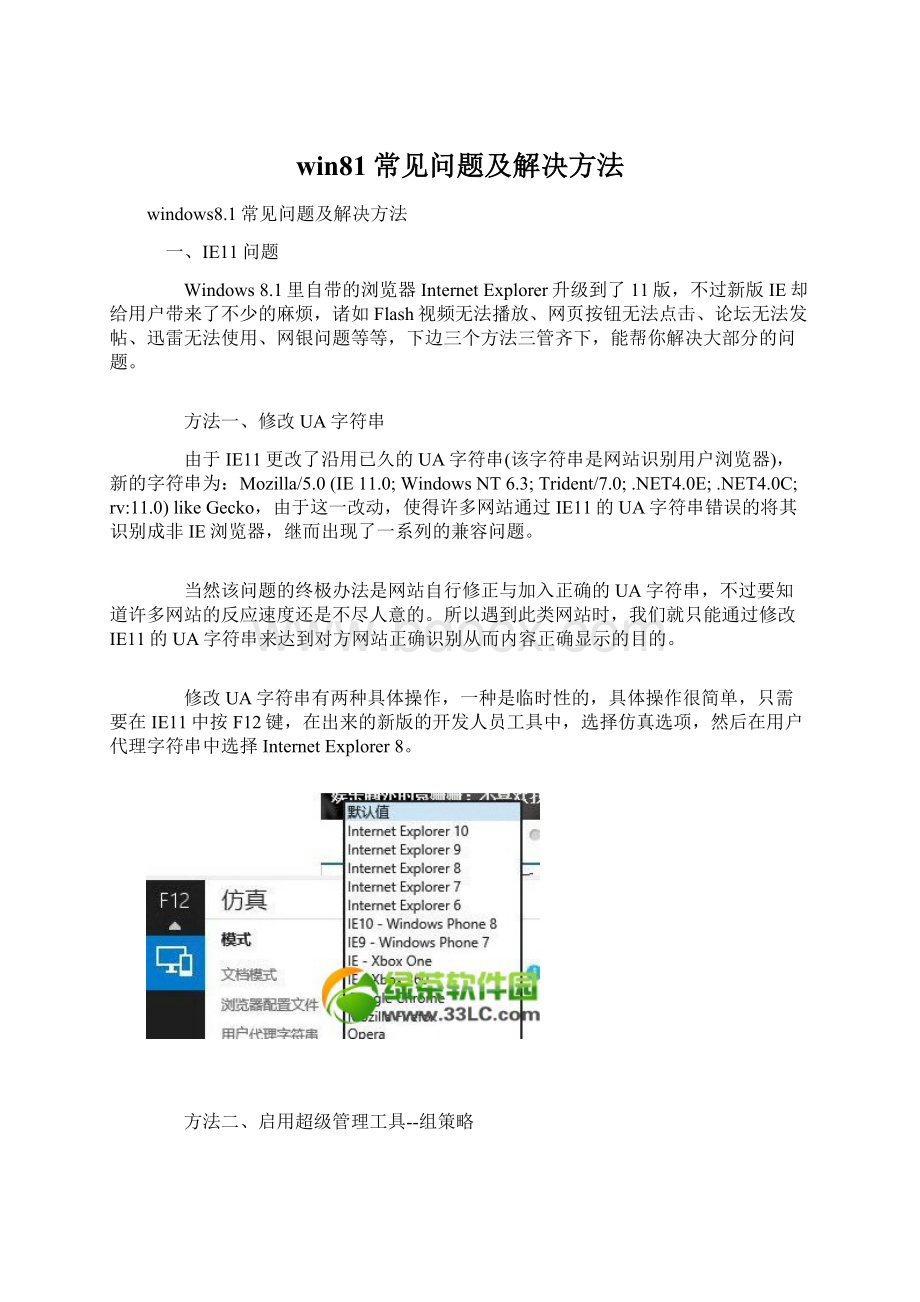
Trident/7.0;
.NET4.0E;
.NET4.0C;
rv:
11.0)likeGecko,由于这一改动,使得许多网站通过IE11的UA字符串错误的将其识别成非IE浏览器,继而出现了一系列的兼容问题。
当然该问题的终极办法是网站自行修正与加入正确的UA字符串,不过要知道许多网站的反应速度还是不尽人意的。
所以遇到此类网站时,我们就只能通过修改IE11的UA字符串来达到对方网站正确识别从而内容正确显示的目的。
修改UA字符串有两种具体操作,一种是临时性的,具体操作很简单,只需要在IE11中按F12键,在出来的新版的开发人员工具中,选择仿真选项,然后在用户代理字符串中选择InternetExplorer8。
方法二、启用超级管理工具--组策略
具体操作:
win+R键打开运行→gpedit.msc→计算机配置→管理模板→Windows组件→InternetExplorer→自定义用户代理字符串→打开→选择已启用→输入IE版本字符串→Mozilla/5.0(MSIE8.0;
WindowsNT6.3;
Trident/7.0)。
方法三、关闭保护模式
迅雷无法使用的问题,则需要关闭IE11的保护模式。
具体操作:
Internet选项→安全→去掉启用保护模式前边的勾,需要注意的是关闭IE的保护模式会带来一定的风险问题,所以此操作需谨慎。
方法四、添加到兼容性视图列表中
还有其它问题的,别忘了IE还带有兼容性视图,就是为不兼容的网站所准备的,你只需要把该问题网站添加到兼容性视图中,就能解决一些问题。
Internet→菜单栏→工具→兼容视图设置→将该网站网址加入即可。
二、自带输入法问题
接下来说说在Windows8.1里的输入法问题,诸如哪里开启拼音输入法的模糊音功能、哪里添加五笔等的问题实在太多。
好吧,也不知道微软为何要将输入法设置移动到电脑设置里去。
1、如何开启拼音输入法模糊音?
电脑设置→时间和语言→区域和语言→中文→选项→选择输入法→选项微软拼音选项。
还有模糊音不模糊的解决方法,请尝试关闭“云”。
2、如何添加五笔输入法?
控制面板→更换输入法→中文(中华人民共和国)→选项→添加输入法→添加微软五笔。
话说在刚接触Windows8.1的拼音输入法时,还觉得不错不过后来用的越来越不顺手,那个讨厌的中英切换悬浮框,还有在应用程序中无法使用及使用过程中失灵的问题都让人烦恼。
最后笔者还是安装了第三方输入法来解决这些问题。
不过在Windows8.1RTM中以上问题得到了一定的改善,输入正确率也显著提高,兼容性也不错,只是偶尔还会卡一下。
三、个性化问题
再来谈一下个性化问题。
Windows8.1的可个性化内容增加了不少,让用户可以更加细致的打造自己的电脑系统环境,但是在哪里设置又是却让用户比较的头疼。
此外顺便说一下,和Windows8一样,系统没有激活的话有些个性化设置是无法使用的哦。
1、如何开启锁屏壁纸幻灯片播放功能?
电脑设置→电脑和设备→锁屏界面→开启幻灯片放映功能→然后添加壁纸所在文件夹位置。
在这里还可以开启锁屏可以使用相机功能。
2、如何自定义开始屏幕壁纸?
开始屏幕→右侧栏→设置→个性化设置。
另外最后一个壁纸则是跟桌面壁纸同步的选项。
3、如何设置开始屏幕各组程序分组名称?
开始屏幕→右键下边栏→自定义。
4、如何调整开始屏幕各组排列顺序?
开始屏幕→右下角-号按钮→在缩略图中拖拽各分组来调整顺序。
5、如何开机跳过开始屏幕直接进入传统桌面?
任务栏→属性→导航→开始屏幕→当我登录或关闭屏幕上的所有应用时,转到桌面而不是开始屏幕。
开启后不仅登陆直接进入传统桌面,关闭win8应用也自动切回传统桌面,比较的方便。
6、如何在这台电脑中显示库功能?
用户熟悉的库功能在Windows8.1中不知为何给默认隐藏了,开启具体操作为:
任意文件夹→查看→选项→常规→导航窗格→显示库。
7、新安装的Win8应用在开始屏幕中没有显示,咋办?
在Windows8.1中应用商店里安装的新应用默认不在开始屏幕中显示磁贴,用户可以在开始屏幕下箭头按钮→在应用列表中选中需要固定到开始屏幕的程序→下边栏→固定到开始屏幕。
8、如何设置常见文件默认关联?
在Windows8.1中部分应用程序会关联文件失败,甚是麻烦,其实Windows8.1为用户准备了设置默认打开程序的选项。
电脑设置→搜索和应用→默认应用。
9、如何设置账户同步选项?
电脑设置→skydrive→同步设置,可灵活选择需要同步的内容。
要开启密码同步功能则需要通过安全验证。
四、其它问题
1、如何开启Windows8.1指纹登录功能?
相关的指纹登陆管理功能被放在了(电脑设置--帐户--登陆选项--指纹)中,无需安装第三方的指纹登陆管理软件了。
在windows8.1RTM中一般都会自动安装对应的指纹识别设备驱动,不过部分设备需要用户执行安装指纹驱动后才会出现指纹登陆,通过Windowsupdate来安装指纹驱动是个不错的选择,大部分指纹识别仪都能顺利安装驱动。
2、如何彻底关闭Windows8应用?
Win8应用使用拖拽关闭形式无法结束其后台运行,关闭可以尝试用ALT+F4。
还有一种方法是,还是采用拖拽关闭方式,只是将应用往下拖拽到下方变成小的缩略图时,稍微等待一下,该应用缩略图就会自动翻转过来,这样就关闭了该应用了。
3、硬件不支持不能安装Windows8.1怎么办?
对于Windows8.1的64位安装,用户CPU须支持CMPXCHG16b、PrefetchW和LAHF/SAHF。
还有有些老机器甚至不给安装Windows8.132位,对于这些用户想要安装尝试win8.1的话,就要跳过安装时的硬件检测,不然肯定不给安装。
不过高人到处都是,这不一个高人就开发出了一款名叫《Windows8Patches》的软件就可以帮助用户修改Windows8.1的安装文件,从而跳过一系列的硬件检查,达到让老机器也能安装Windows8.1的目的。
不过成功安装后的系统运行速度及稳定性有待考究。
4、如何设置Windows8.1自动登录?
对于用户名设置了密码及多用户名的用户,想要开机无需输入密码直接进入桌面或开始菜单的话,只需要Win+r键打开运行→ControlUserPasswords2→在出来的对话框中取消要使用本计算机用户必须输入用户名和密码前边的勾→应用→输入想要自动登陆的用户名及密码。
5、如何彻底关闭WindowsDefender?
有网友发现在控制面板的WindowsDefender中即使禁用了WindowsDefender,可是在服务项中依然有WindowsDefender相关服务在运行,且处于无法禁用状态。
想要彻底关闭WindowsDefender,还是出动组策略吧。
Win+R键打开运行→Gpedit.msc→计算机配置→管理模板→Windows组件→WindowsDefender→关闭windowsDefender→已启用。
6、如何关闭SkyDrive功能?
有用户对Windows8.1里的SkyDrive不爽特别是显示在这台电脑里,想要关闭它,那样的话同样出动组策略吧。
不过禁用后同步功能会受影响哦。
win+R键运行→gpedit.msc→计算机配置→管理模板→Windows组件→SkyDrive→阻止使用skydrive执行文件存储→已禁用。
启用这条策略的后果请看下图中详细帮助。
7、如何关闭Win8应用通知?
有些win8应用通知是比较的实用的,但是有些却比较的烦人,特别是在某些时间段,好在Windows8.1为用户提供了各程序的通知开关具体操作,还能设置在某个时间段不要打扰。
电脑设置→搜索和应用→通知。
无论是Windows8还是更新的Win8.1,对很多网友来说都是一个既熟悉又陌生的操作系统,还有就是目前有许多用户反映Windows8.1RTM里的应用程序不稳定,经常崩溃等等的问题,请尝试全新安装Windows8.1而不是升级安装。